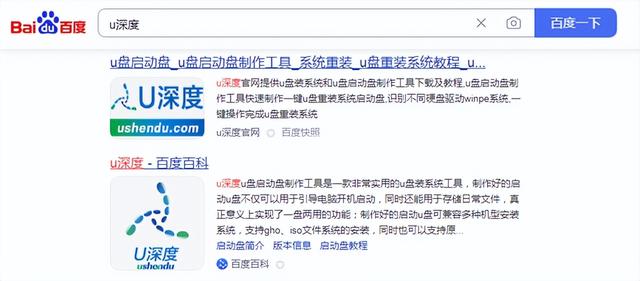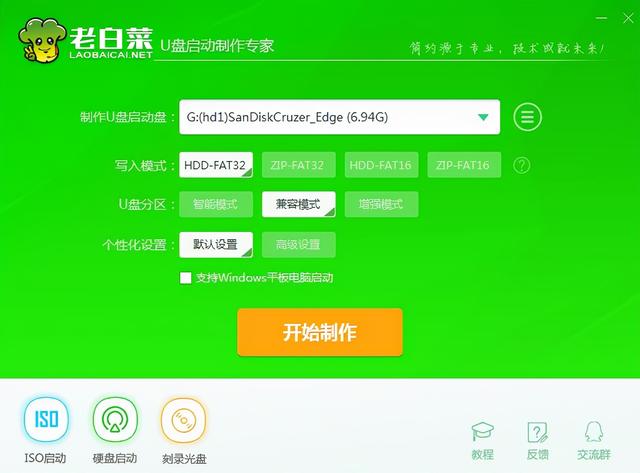高级启动选项可在高级疑难解答模式下启动Windows。高级启动选项菜单本质上是指导菜单, 通过它,用户可以设置启动模式、系统恢复、系统恢复等高级功能,以消除故障、诊断和修复故障Windows 10。
高级启动提供了许多不同的方法来消除和修复计算机故障,因为问题可能发生在许多不同的方向,所以Windows 访问这些选项电脑有五种方法。
目录
如何使用设置访问高级启动如何使用电源菜单访问高级启动如何使用命令提示符访问高级启动如何使用Windows 10安装U盘访问高级启动如何使用自动修复访问高级启动如何在Windows 10使用高级启动一、使用设置访问高级启动采用设置应用访问高级启动环境,请执行以下步骤:
打开设置。
单击更新和安全。
单击更新和安全。
单击恢复。
说明设置应用程序中的高级启动选项不能通过远程桌面连接使用。
完成这些步骤后,此操作将使您立即退出当前会话,访问高级启动体验。二、使用电源菜单访问高级启动
屏幕上的开始菜单、任务管理器和锁定电源菜单也可以快速访问高级启动环境。
A、使用开始菜单访问开始菜单中的电源菜单Windows 请使用以下步骤:
打开开始。
单击电源按钮。
按住Shift按钮,然后单击重启按钮。
这些步骤完成后,操作将被触发Windows 访问高级启动电脑菜单。
也可以是高级用户菜单中的高级菜单(Windows键 X)使用此方法。
B、使用任务管理器请使用任务管理器访问高级启动菜单:
使用Ctrl Alt Delete键盘快捷键调出菜单。
单击右下角的电源按钮。
按住Shift按钮,然后单击重启按钮。
完成这些步骤后,将退出当前会话,Windows 10将打开高级启动选项。
C、使用锁定屏幕使用锁定屏幕访问高级启动设置,请执行以下步骤:
打开锁定屏幕。
进入登录屏幕。
单击右下角的电源按钮。
按住Shift按钮,然后单击重启按钮。三、使用命令提示符访问高级启动
请使用以下步骤:
打开开始。
搜索命令提示符
输入以下命令,然后按下Enter:
shutdown /r /o /f /t 00
完成这些步骤后,Windows 10将访问恢复环境。四、使用Windows 10安装U盘访问高级启动
若无法启动Windows 可使用可启动U盘访问10Windows启动设置。
在使用以下步骤之前,您需要创建一个可指导的安装U盘:
可启动U盘启动计算机。
单击下一步按钮。
单击左下角的修复计算机选项。
完成这些步骤后,Windows安装程序将打开先进启动环境。五、高级启动采用自动修复访问
如果Windows 如果您没有操作系统安装文件,可以使用以下步骤:
按下电源按钮。
开机自检(POST)之后,立即下电源按钮再次关机。
重复上述步骤1和2次,然后在第三次重新启动时进入操作系统Windows恢复环境(Windows RE),许多诊断将在这种环境中进行,以试图解决所有的指导问题,但也将被访问Windows启动设置选项。
选择您的帐户,然后输入您的密码。
点击继续按钮。
继续单击高级选项按钮。
完成这些步骤后,Windows 高级启动环境将打开。六、如何在Windows 10使用高级启动
此外,还可以启动命令提示符来排除高级故障。使用启动设置选项,可以在安全模式下启动,以修复驱动程序损坏或某些应用程序问题的设备。最后,当前版本Windows 当升级后出现问题时,有一个选项可以回滚到以前的版本。
注意:假如你用的是BitLocker,访问高级启动选项前,需要关闭安全功能。扩展阅读:
■>>提高win10计算机性能终极指南,19种优化技能,赢
■>>电脑变慢的电脑变慢的九个真相。你知道越早使用越好。
■>>真不知道!Win隐藏在10个系统中的10个操作功能如此强大
1.头条【微课传媒】专注于软件共享。如果喜欢玩软件,请关注、评论、收藏、转发。
2.如果您在学习中有任何问题,请与我沟通。今天的头条搜索【微课传媒】,我在这里等你!